win11正式版安装教程
- 分类:Win11 教程 回答于: 2022年09月08日 09:56:00
近期,微软发布了Win11正式版,并提供全新安装和从Windows10升级安装两种模式。所以今天小编是要来跟大家说说win11正式版安装方法步骤,大家一起来看看吧。
工具/原料:
系统版本:windows11系统
品牌型号:华硕VivoBook14
软件版本:in11升级助手工具
方法/步骤:
方法:借助win11升级助手工具安装
1、打开微软官网找到Windows11安装助手点击下载安装。
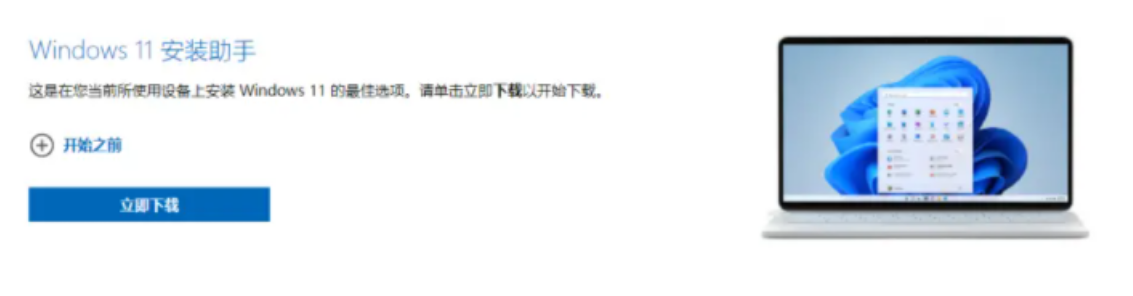
2、安装完成后打开工具,按照提示阅读接受协议并进行下一步。
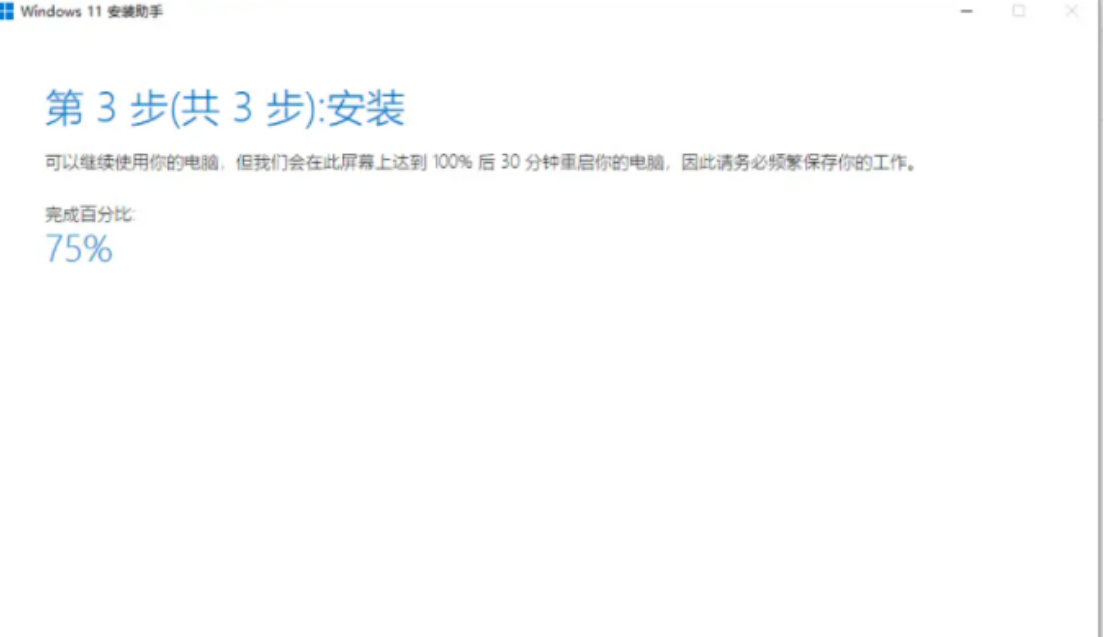
3、按照提示立即重新启动电脑,开始进入安装windows11步骤,然后等待安装即可。
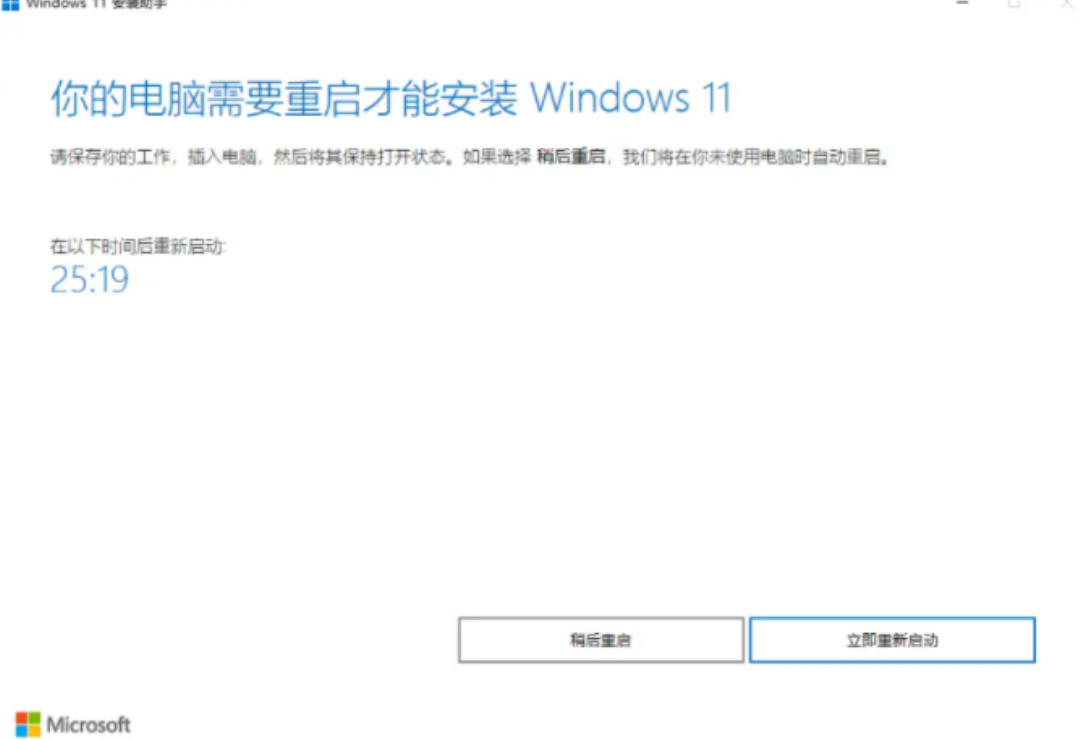
总结:
1、打开微软官网找到Windows11安装助手点击下载安装。
2、安装完成后打开工具,按照提示阅读接受协议并进行下一步。
3、按照提示立即重新启动电脑,开始进入安装windows11步骤,然后等待安装即可。
 有用
26
有用
26


 小白系统
小白系统


 1000
1000 1000
1000 1000
1000 1000
1000 1000
1000 1000
1000 1000
1000 1000
1000 1000
1000 0
0猜您喜欢
- windows11正式推送后如何升级体验..2021/12/31
- win11新系统只有c盘怎么分区教程..2022/08/10
- win11缺少wifi驱动怎么办2022/11/10
- win11管理员已阻止你运行此应用怎么办..2021/09/20
- win11定时关机怎么设置的详细教程..2021/11/23
- win11系统中文版下载的步骤教程..2021/11/21
相关推荐
- win11不能装ps吗2022/10/05
- win11开机键盘不好使如何解决..2022/12/26
- win11新笔记本开机没有小娜怎么办..2022/12/07
- 2014macpro怎么装win 11的教程介绍..2022/03/21
- win11电脑怎么设置密码2022/07/13
- win11本地重装系统的方法2022/08/17

















